Hvordan koble Nintendo Switch til Bluetooth-hodetelefoner
Denne artikkelen forklarer hvordan du kobler et Bluetooth-headset til Nintendo Switch. Selv om den offisielt ikke støttet trådløse hodetelefoner på flere år etter lansering, la en oppdatering fra september 2021 muligheten til å koble Bluetooth-lydenheter til bryteren. Før det måtte folk stole på løsninger eller 4.0.0-oppdateringen, som tillot visse trådløse hodesett å koble til Nintendo Switch via USB. Vi viser deg hvordan du kobler til et headset ved å bruke begge metodene nedenfor.

Bryteren fungerer ikke med alle Bluetooth-headset. Se den bekreftede listen (se nedenfor) før du kjøper et hodesett for det.
Hvordan koble Bluetooth-hodetelefoner til en bryter
Du kan koble opptil 10 Bluetooth-enheter til Nintendo Switch, men du kan bare bruke én av dem om gangen, ifølge Nintendo. Det er kun lydutgang, noe som betyr at mikrofoner ikke fungerer. Du kan heller ikke koble til en Bluetooth-enhet når mer enn to Joy-Cons brukes. Dette betyr at hvis du spiller co-op med tre eller fire venner, vil det trådløse headsettet ikke koble seg til.
Sett headsettet i sammenkoblingsmodus. Hvordan du gjør dette varierer fra produsent, men innebærer vanligvis å holde nede strømknappen til et lys begynner å blinke.
-
Åpne på bryteren Systeminnstillinger > Bluetooth-lyd > Par enhet.

Velg headsettet ditt fra listen over tilgjengelige enheter. Den skal deretter kobles til bryteren.
Hvordan koble hodetelefoner til en svitsj via USB
Før Nintendo la til Bluetooth-funksjonalitet til Nintendo Switch, kunne visse hodesett kobles til konsollen via USB. Metoden skal fortsatt fungere, men det er mulig en fremtidig oppdatering vil fjerne muligheten helt.

Instruksjonene for å koble et trådløst hodesett til Nintendo Switch varierer avhengig av om du bruker bryteren mens den er dokket eller om du bruker den koblet fra dokkingstasjonen.
Mens bryteren er forankret, kobler du USB-dongelen til en av portene på siden av dokken. Nintendo Switch skal gjenkjenne enheten. Du vil se en melding øverst til venstre på skjermen som viser en USB-volumkontroll.
Hvis bryteren er frakoblet, er det bare en enkelt USB-C port nederst på enheten. Hvis du vil gå helt trådløst, trenger du en USB-til-USB-C-kontakt. Koble USB-til-USB-C-kontakten til USB-C-porten på undersiden av Nintendo Switch.
-
Koble USB-dongelen for det trådløse headsettet til kontakten.
Det kan ta noen sekunder før lyden overføres, enten den er dokket eller ikke.
Hva hvis hodesettet ditt ikke fungerer?
Hvis du har problemer med lyd, er det første du bør gjøre å se listen nedenfor og sørge for at headsettet ditt er oppført.
Hvis headsettet ditt er på den bekreftede listen og du har problemer, kan du prøve følgende:
- Først må du kontrollere at headsettet er ordentlig ladet.
- Hvis du har en annen enhet som fungerer med hodesettet, for eksempel en datamaskin eller et annet spillsystem, koble den til det systemet. Dette trinnet bekrefter at headsettet fungerer.
- Hvis du bruker den i frakoblet modus, prøv å bruke den med Nintendo Switch forankret. Hvis dette fungerer, kan det hende du har et problem med USB-til-USB-C-kontakten.
- Hvis bryteren er dokket og hodesettets USB-dongel satt inn i en av USB-portene på siden, prøv å bytte porter. Ikke bare er det to porter på siden, men det er også en skjult på baksiden. For å få tilgang til denne, åpne lokket på baksiden av dokken. Dette er området med strøm- og HDMI-kablene. Mellom disse to portene er en tredje USB-port.
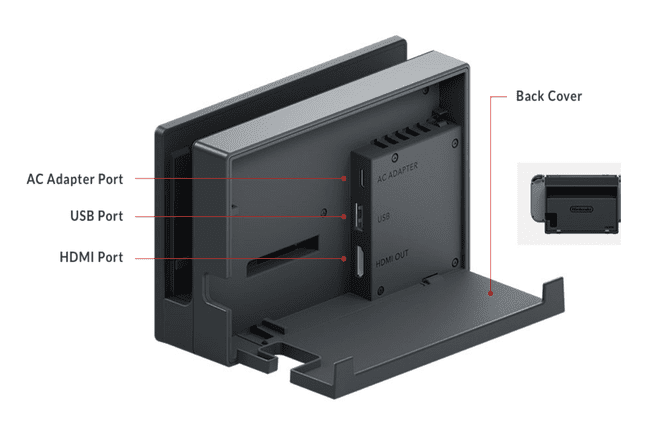
Hodesett som fungerer med Nintendo Switch
Du kan koble et trådløst headset til Nintendo Switch via USB eller Bluetooth, men ikke alle headset er kompatible. Nedenfor er noen av headsettene som er kjent for å fungere med konsollen.

Hvis du eier et av disse hodesettene, prøv det for å se om det fungerer. Men hvis du planlegger å kjøpe en for å bruke med Switch, gjør noen undersøkelser og sørg for at den fungerer før du bruker penger på den.
- Creative Sound Blaster Tactic3D Rage
- Creative Wireless HS-1200
- Logitech G930
- Logitech G933
- Logitech H800
- LucidSound LS30 (med en optisk kabel koblet til en trådløs dongle)
- LucidSound LS40 (Krever en optisk kabel koblet til en trådløs dongle)
- PDP Legendary Sound of Justice
- Plantronics Audio 510
- PlayStation Gold trådløst stereohodesett
- PlayStation Platinum trådløst hodesett
- PlayStation 3 trådløst hodesett
- Skullcandy PLYR 1
- SteelSeries Arctis 7 (med 3,5 mm 3-polet kabel)
- Steelseries Siberia 800
- Steelseries Siberia 840
- Turtle Beach Ear Force P11
- Turtle Beach Ear Force PX3
- Turtle Beach Ear Force Stealth 450
- Turtle Beach Ear Force Stealth 500P
- Turtle Beach Ear Force Stealth 700
I tillegg fungerer disse hodesettene med et litt annet oppsett:
- LucidSound LS30, LucidSound LS40. Disse hodesettene krever at en optisk kabel kobles til dongelen.
- SteelSeries Arctis 7. Dette headsettet trenger en 3,5 mm 3-polet kabel som ikke følger med headsettet.
Vær nøye med både navn og modellnummer når du kjøper et headset. For eksempel, mens mange Turtle Beach Stealth-modeller fungerer med Switch, gjør det ikke 420X.
